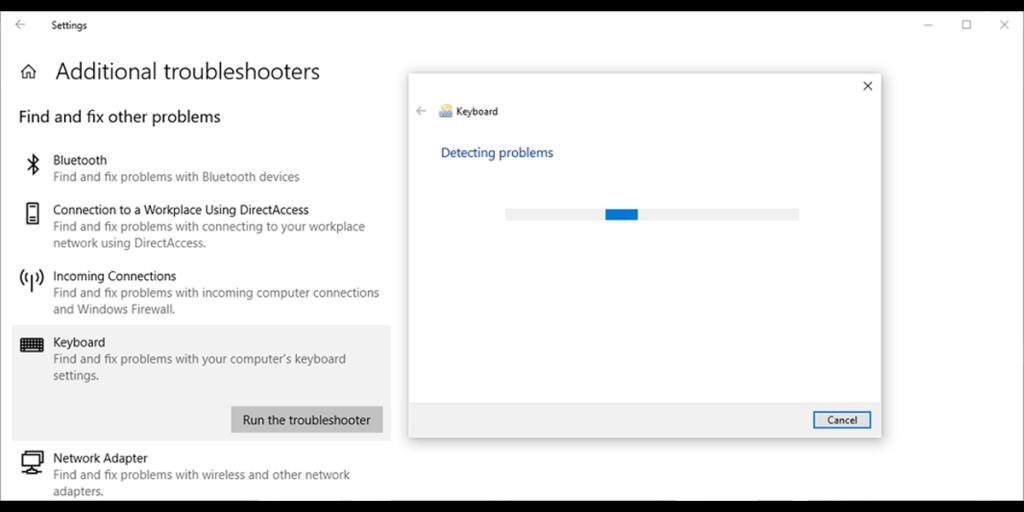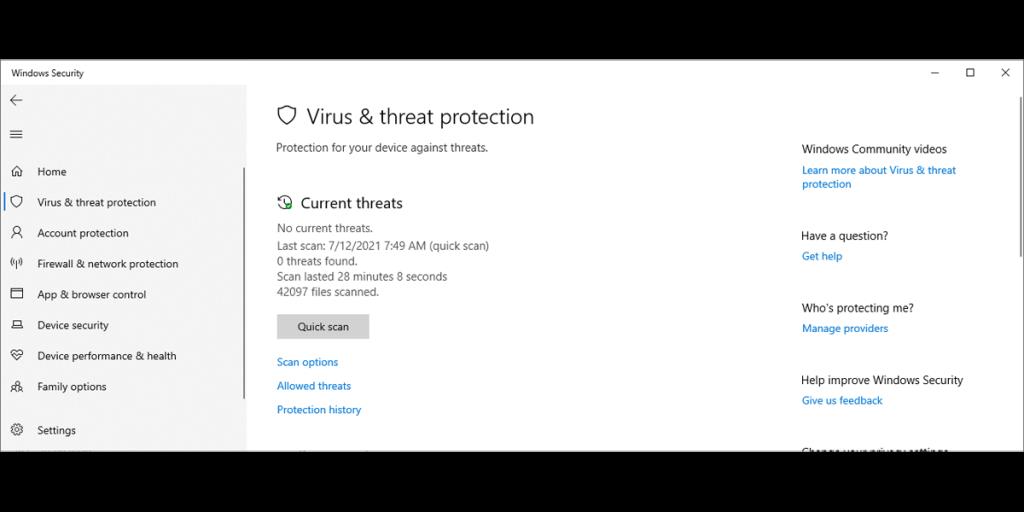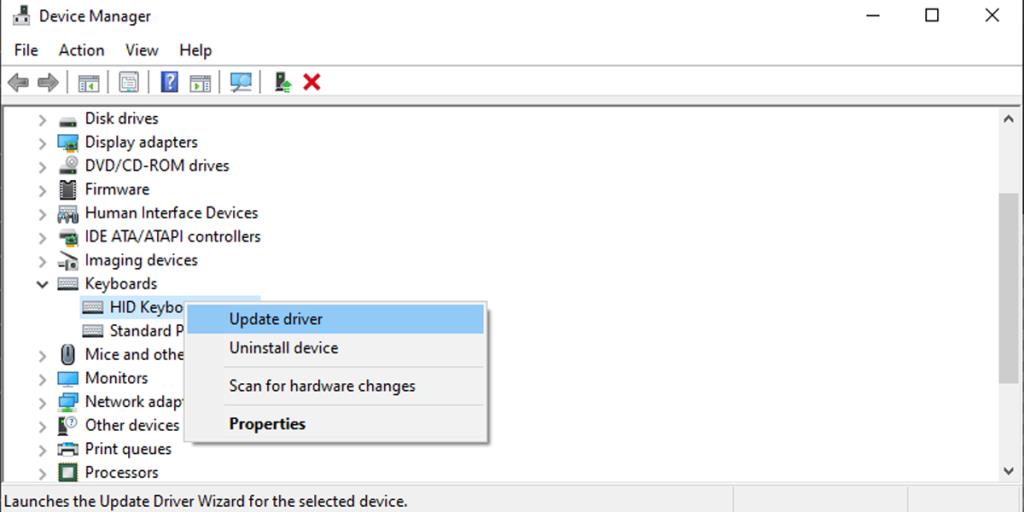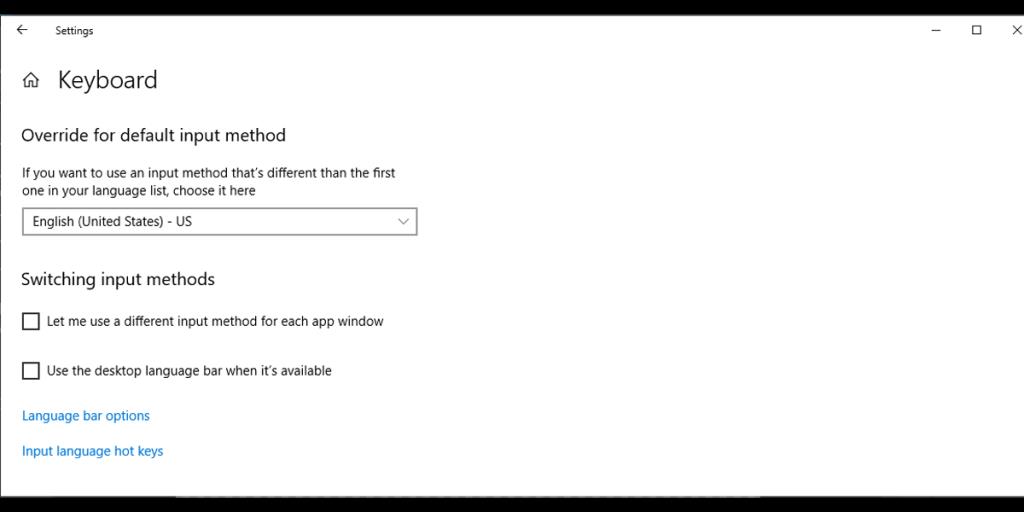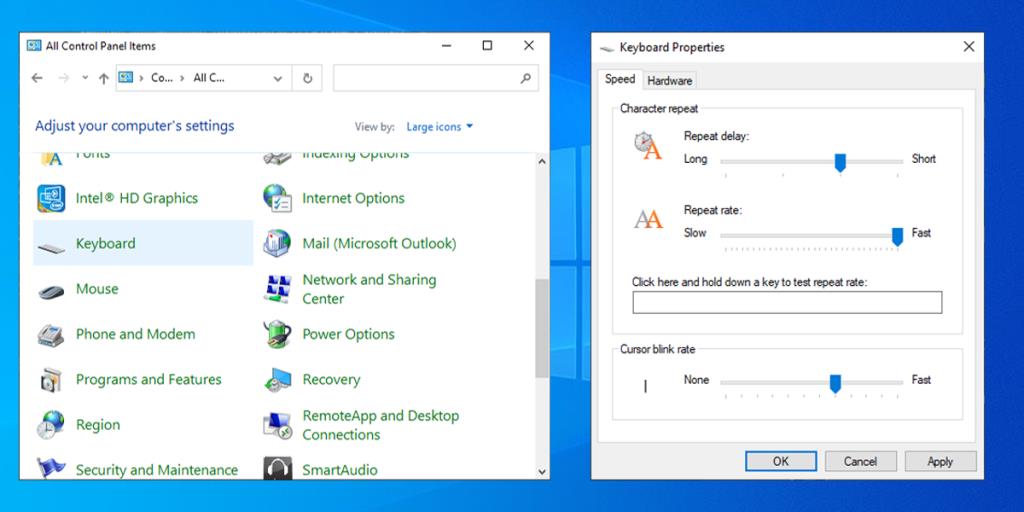Nu este nimic util la o tastatură care tastează mai multe litere atunci când nu vrei. Acesta va activa comenzi rapide inutile de la tastatură, va adăuga greșeli la scris și vă va distruge sesiunile de joc.
Din fericire, dacă tastatura te face să arăți ca și cum ai scrie într-o limbă complet nouă, există modalități de a remedia o tastatură care tastează mai multe litere în Windows 10. Iată cum să faci asta.
1. Reporniți computerul
Când treceți prin orice proces de depanare, repornirea computerului ar trebui să fie prima soluție. Acest lucru ar putea fi suficient pentru a remedia problema, deoarece șterge orice date care încetinește dispozitivul și oprește orice activitate care necesită prea multă RAM.
De asemenea, o repornire ar putea repara unele dintre dispozitivele hardware și periferice. Dacă computerul tocmai a descărcat o actualizare, ar trebui să o reporniți pentru a asigura o funcționare bună.
2. Verificați tastatura pentru praf
Dacă tastatura dvs. este puțin veche, este posibil să fi adunat suficient praf sau resturi pentru a o împiedica să funcționeze corect, mai ales dacă preferați să utilizați tastaturi mecanice. Dacă credeți că aceasta este cauza problemelor dvs., trebuie să curățați bine tastatura. Din păcate, acest lucru merge mai mult decât să vă întoarceți tastatura cu susul în jos și să scuturați tot praful.
Pentru o tastatură mecanică, puteți folosi un extractor de chei pentru a scoate tastele și pentru a le curăța temeinic sau utilizați o mică suflantă de aer. Dacă tastatura face parte dintr-un laptop, poate fi un semn că trebuie să curățați și interiorul.
De asemenea, o conexiune necorespunzătoare ar putea fi cauza problemei dvs. Dacă utilizați o tastatură USB, deconectați-o și reconectați-o sau utilizați un alt port USB.
Înrudit: Cum să vă curățați tastatura și să sterilizați virușii și bacteriile
3. Rulați instrumentul de depanare a tastaturii Windows 10
Puteți utiliza instrumentele de depanare încorporate din Windows 10 pentru a remedia unele dintre problemele hardware. Urmați acești pași pentru a rula instrumentul de depanare a tastaturii:
- Faceți clic dreapta pe Start > Setări (sau apăsați pe Win + I ).
- Accesați Actualizare și securitate > Depanare > Instrumente de depanare suplimentare .
- Din secțiunea Găsiți și remediați alte probleme , selectați Tastatură > Rulați instrumentul de depanare .
- Urmați instrucțiunile afișate.
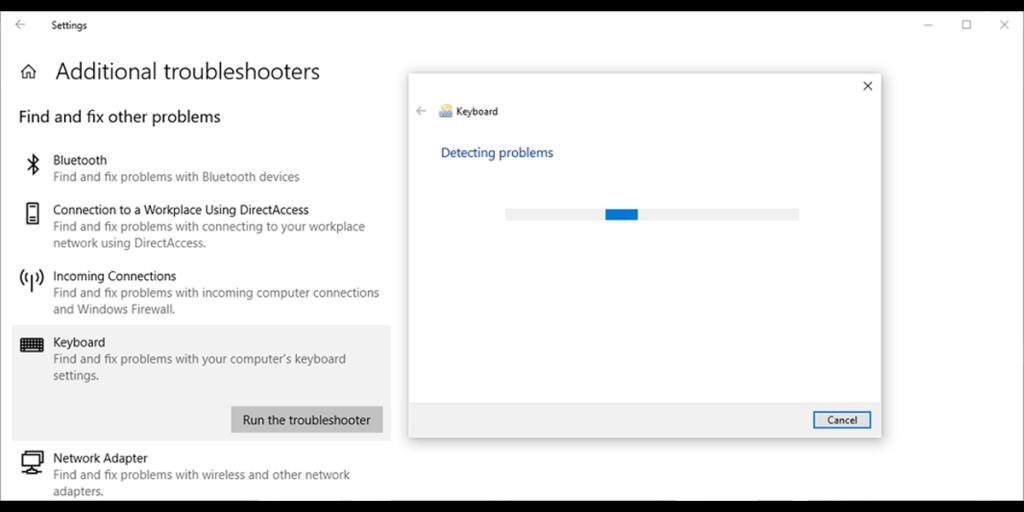
Înrudit: Cele mai bune instrumente gratuite de reparații Windows 10 pentru a rezolva orice problemă
Puteți utiliza Windows Security pentru a vă scana laptopul sau computerul în căutarea fișierelor rău intenționate sau corupte care ar putea împiedica funcționalitatea tastaturii. Iată cum o poți face:
- Deschide Setări , apoi mergi la Actualizare și securitate .
- Din panoul din stânga, selectați Securitate Windows > Deschideți Securitate Windows > Protecție împotriva virușilor și amenințărilor .
- Faceți clic pe butonul Scanare rapidă . Windows 10 va elimina toate fișierele dăunătoare detectate.
- Odată ce scanarea este finalizată, testați-vă tastatura.
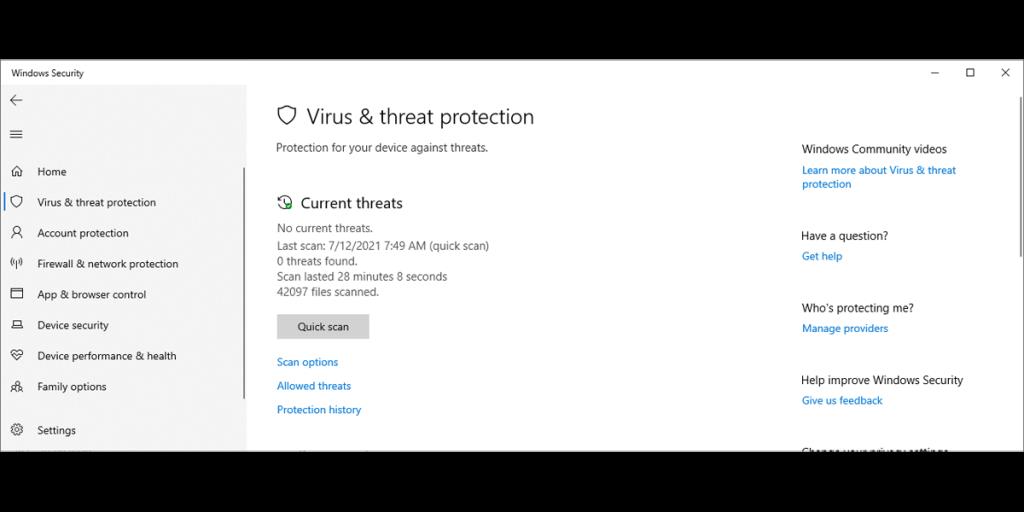
5. Actualizați driverul tastaturii
Driverul tastaturii poate fi învechit sau corupt, motiv pentru care există unele probleme de comunicare între tastatură și computer. Pentru a o remedia, ar trebui să actualizați driverul:
- Faceți clic dreapta pe Start > Manager dispozitive .
- Extindeți meniul Tastatură .
- Faceți clic dreapta pe driver și selectați Actualizare driver .
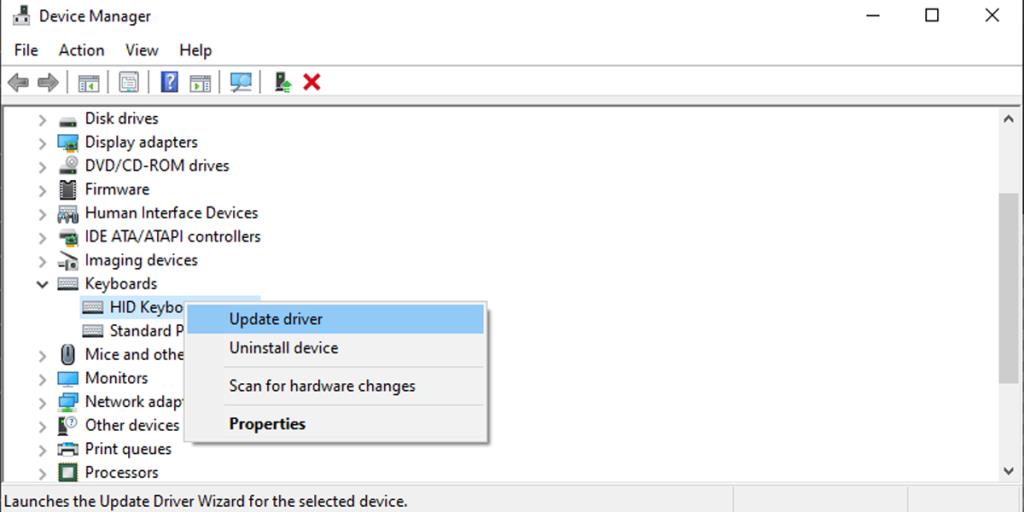
Dacă acest lucru nu găsește nimic, localizați producătorul și numărul modelului tastaturii și căutați drivere pe site-ul oficial al companiei. De obicei, le puteți găsi pe ambele pe un autocolant de pe tastatură. În caz contrar, căutați ambalajul sau găsiți o chitanță a achiziției pentru mai multe informații.
6. Verificați setările de limbă Windows 10
Windows 10 detectează limba de intrare implicită pe dispozitiv, dar uneori nu o înțelege corect. Acest lucru poate duce apoi la probleme legate de tastatură. Iată cum vă puteți asigura că dvs. și sistemul dumneavoastră vorbiți aceeași limbă:
- Deschide Setări .
- Accesați Timp și limbă > Tastatură de limbă .
- În secțiunea Anulare pentru metoda de introducere implicită , utilizați meniul derulant pentru a selecta limba preferată.
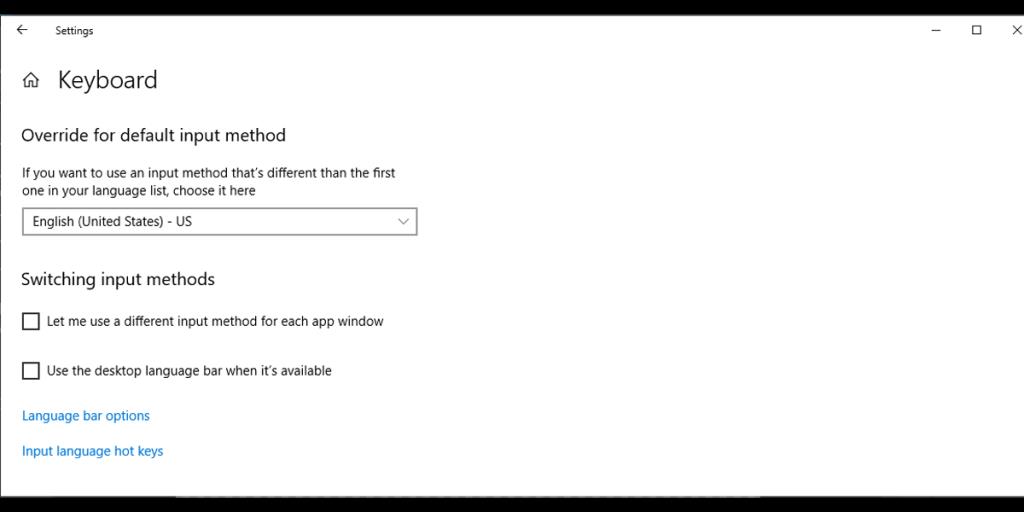
De asemenea, ar trebui să eliminați toate pachetele de limbi suplimentare sau limbile de tastatură pe care nu le utilizați. Deschideți meniul Limbă folosind pașii de mai sus și derulați în jos la Limbi preferate . Acolo, dați clic pe limba pe care nu o utilizați sau pe care ați instalat-o accidental și selectați Eliminați .
7. Schimbați Întârzierea de repetare a tastaturii
În Windows 10, puteți utiliza setările tastaturii pentru a modifica întârzierea repetării tastei de la scurtă la lungă. Urmați acești pași pentru a întârzia timpul dintre apăsările repetate de taste:
- În bara de căutare a meniului Start , căutați panoul de control și selectați Cea mai bună potrivire .
- Accesați meniul Vizualizare după și selectați Pictograme mari sau Pictograme mici .
- Selectați Tastatură pentru a accesa proprietățile acesteia.
- Faceți clic pe Aplicare > OK pentru a salva noile setări.
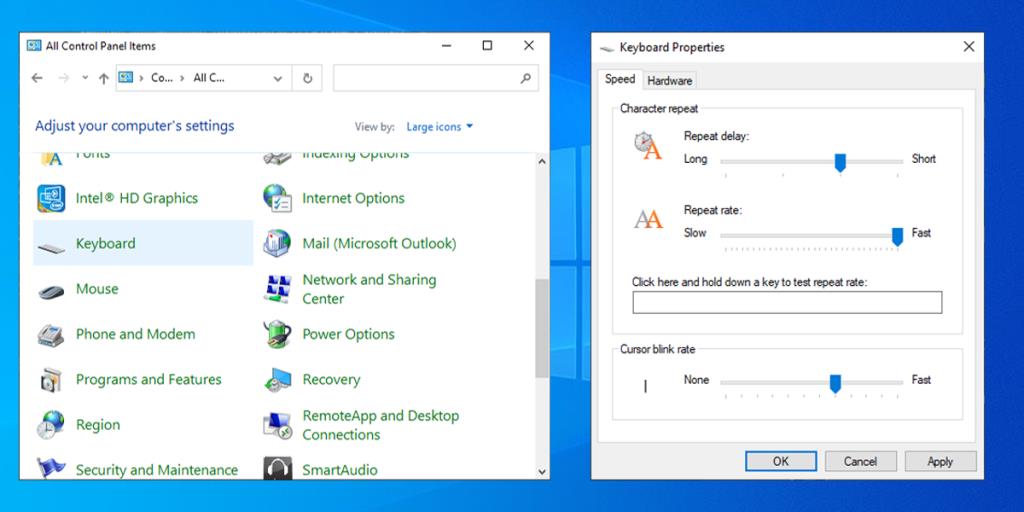
Reveniți la scrierea corectă încă o dată
Poate fi dificil să identifici cauza exactă pentru care tastatura tastatură mai multe litere. Din fericire, există mai multe soluții pe care le puteți încerca, astfel încât să puteți reveni la scris fără greșeli. Dacă ați încercat ceva din listă și tastatura dvs. are încă o minte proprie, poate că este timpul să o înlocuiți.